首先准备CentOS-6.5的iso镜像文件和一个容量不小于镜像文件大小的U盘,这里由于我使用的是CentOS-6.5-i386-bin-DVD1.iso这个文件,其大小为3.58G,故准备的标称4G,实际可用3.76G的U盘也可以满足要求。然后使用UtlraISO软件将镜像文件写入U盘,过程同windowsPE盘的制作,如下图所示,选择写入硬盘映像即可。
然后以此U盘为启动盘,引导电脑启动。可看到如下所示的画面,
这里选择Install or upgrade an existing system 进行全新安装或系统升级。按下回车之后等待一会儿即可进入如下界面(由于dye是使用虚拟机进行截图,因此和实际机器安装看起来可能会有些不同)
点击 next 进入语言选择界面,可以选择简体中文 Chinese(Simplified)。这里选择的是英文English(English)。
点击 next 进入键盘选择, 这里选择 U.S.English 就好。
接下来是选择安装到什么介质上。普通的笔记本,台式机选择第一个 Basic Storage Device 就好,第二个(好像)是给服务器网络安装的选项。
接下来选择主机名,这里可以改成自己想取的名字。
接下来选择时区。可以选择 China/Shanghai。(这里是因为截图截快了没来得及改)
然后就是给系统的 root 账户设置密码。可以设置的复杂一点,我这里设置成 centos 。
由于我设置的密码(centos)只有6位,太简单了,所以系统会弹出提示,不过选择无论如何都要使用(Use Anyway)就好。
这里是关键的步骤,对硬盘进行分区。如果偷懒可以使用第一个Use All Space 的默认设置就可以。这里我使用的是自己定义配置 Create Custom Layout。
可以看到硬盘有40G的空间,且未分区。
点击 creat 新建几个分区来挂载 / 、 /boot 、/home 、 swap文件夹,这里分200M给/boot ,20G给/home,10G给/ ,以及1.5G给swap(最好分配1.5~2倍于内存大小的容量给swap)
MBR,即主引导记录,是对IBM兼容机的硬盘或者可移动磁盘分区时,在驱动器最前端的一段引导扇区。我将linux的bootloader安装其中。对于双系统,这里就有一个方便的地方,因为linux安装的时候可以选择保留多个系统的boot loader。对于多硬盘,就要注意是将boot loader是安装到哪个硬盘的MBR了。当然,BIOS的硬盘启动顺序也可以在这里调整。截图是只有一块硬盘且只有一个系统的情况。
设置没问题的话,接下来就是选择要安装的服务了,系统提供了几种组合好的服务可根据不同的需要进行选择,也可以选择下面的 customize now 进行每一项细致服务的定制。我选择的是默认系统推荐的 Desktop 这个服务组合,安装桌面程序。
接下来就是漫长的安装过程了
安装完毕,重启系统就可以进入linux的世界啦!








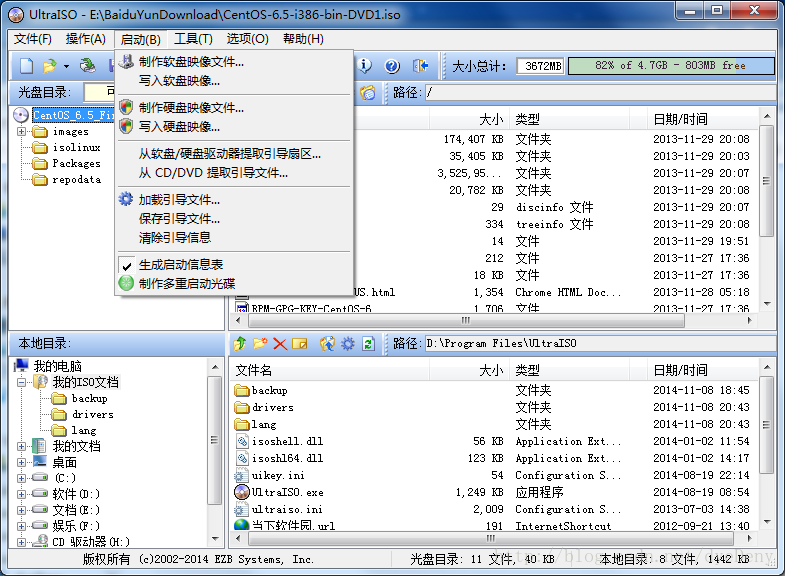
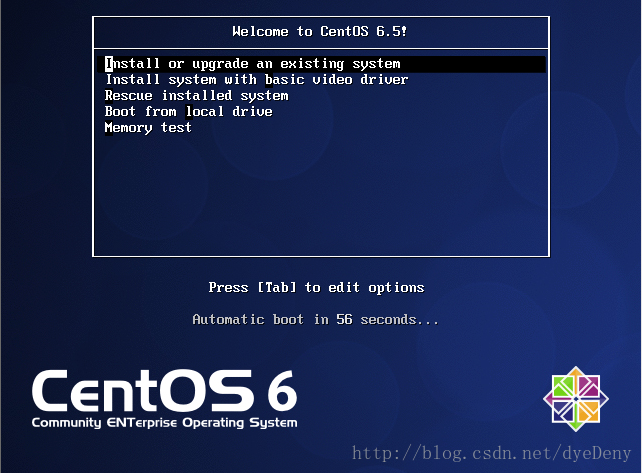
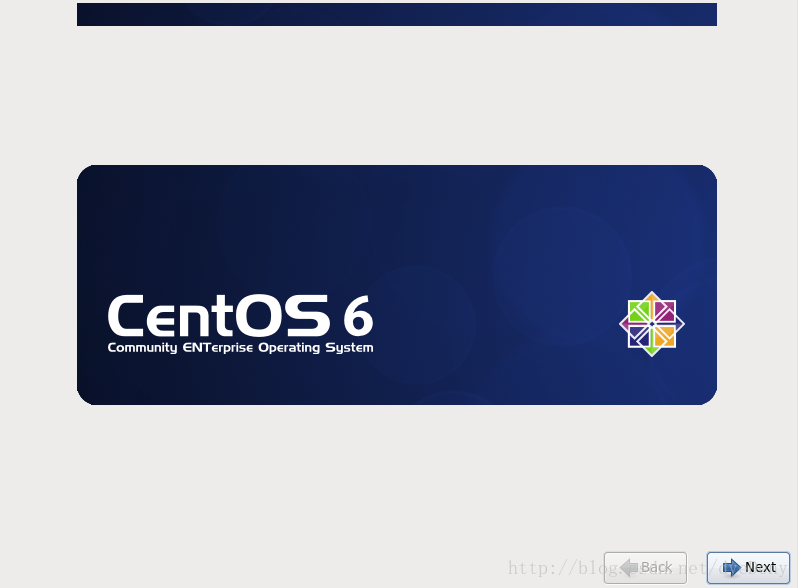
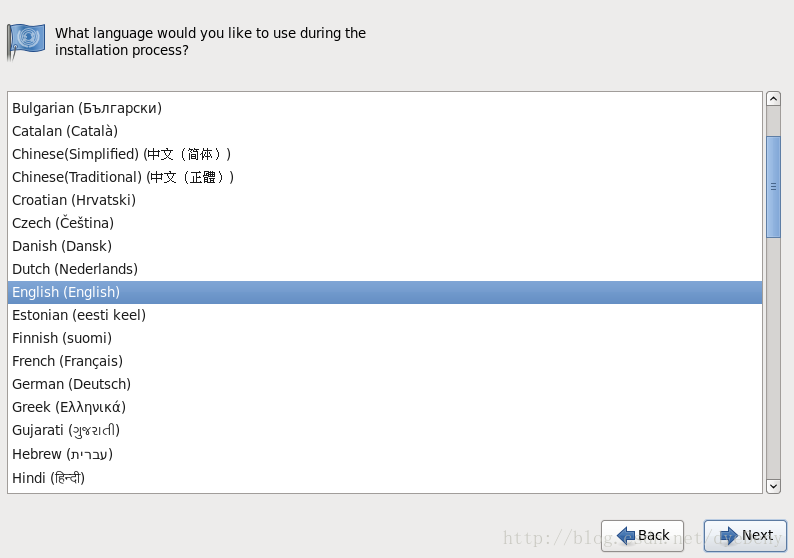
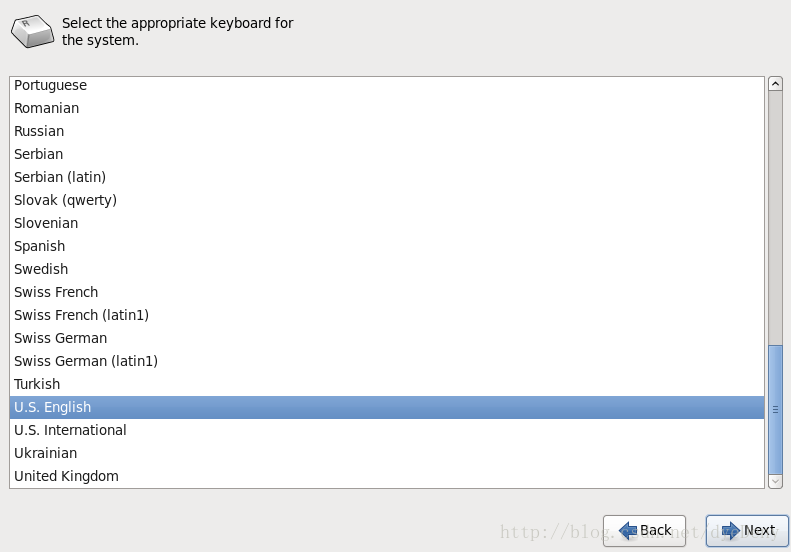
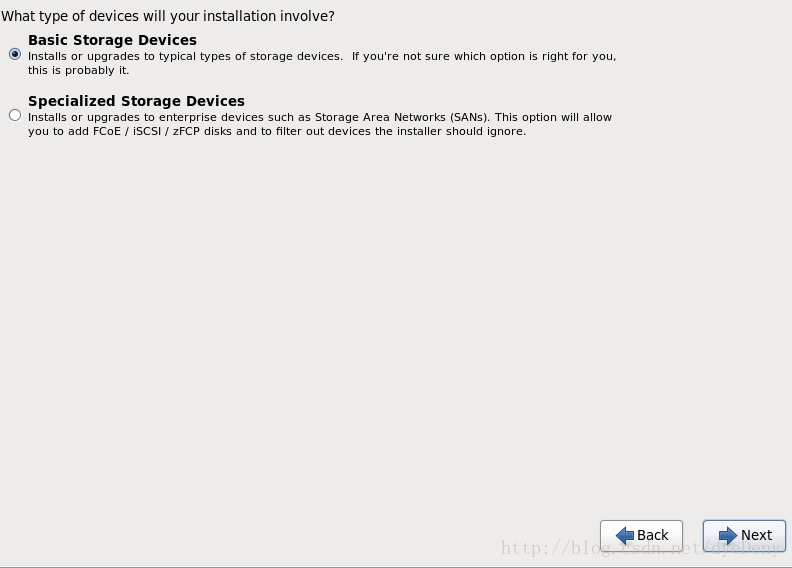
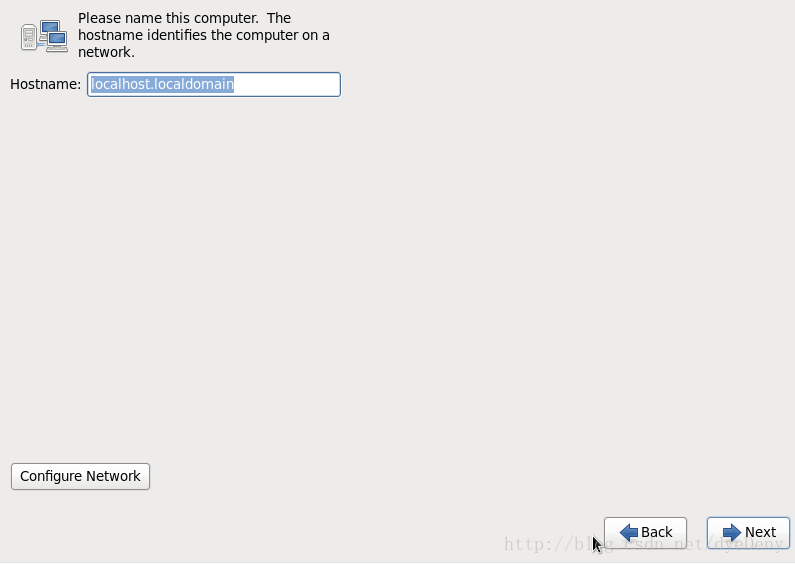
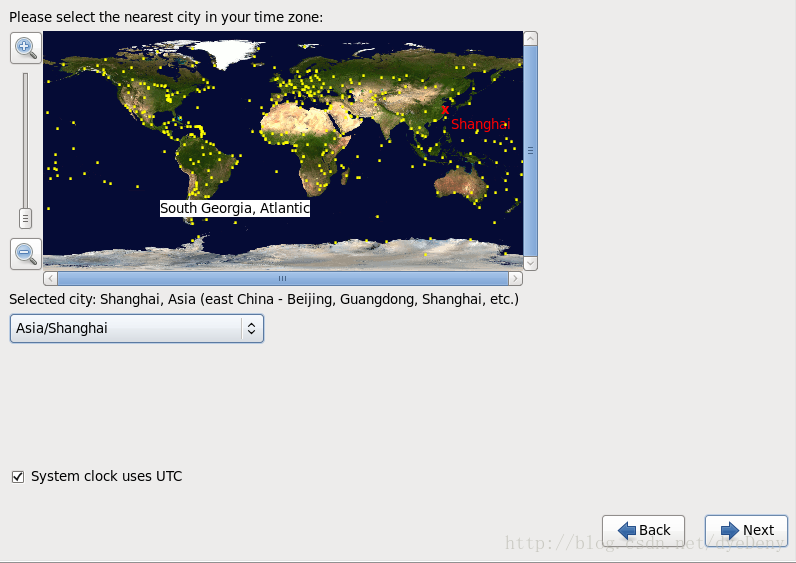
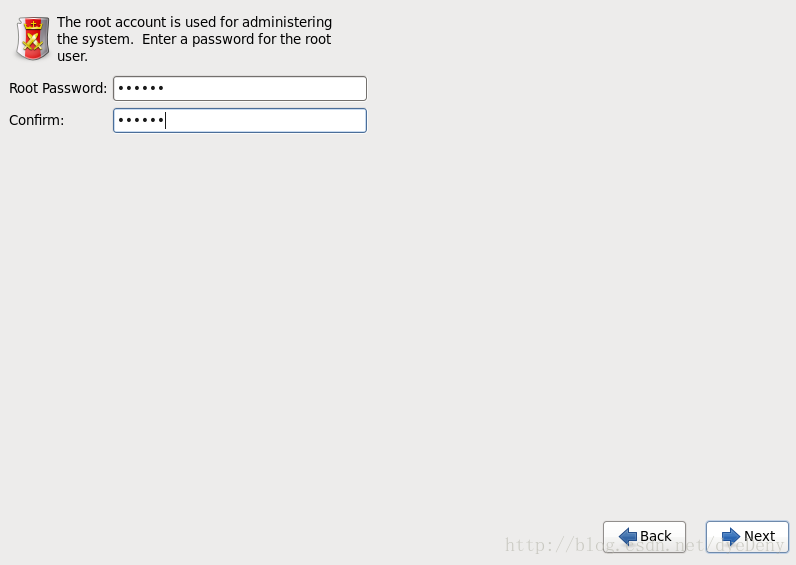
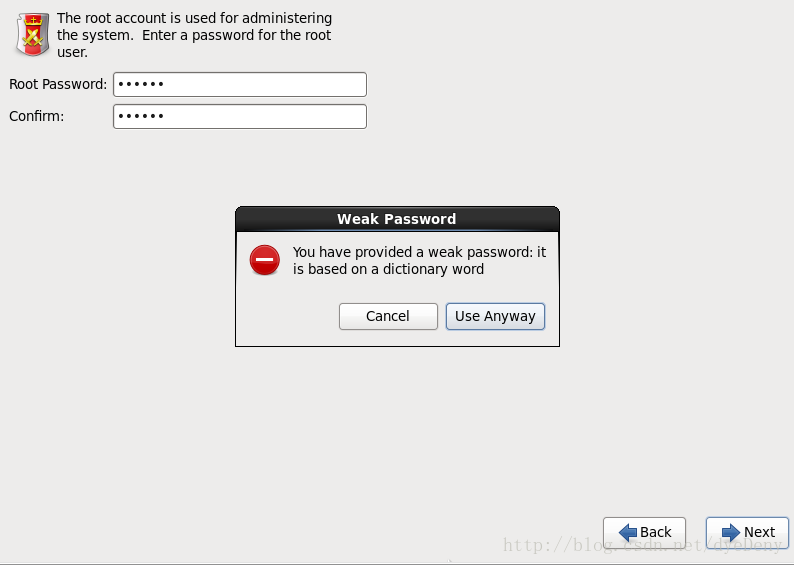
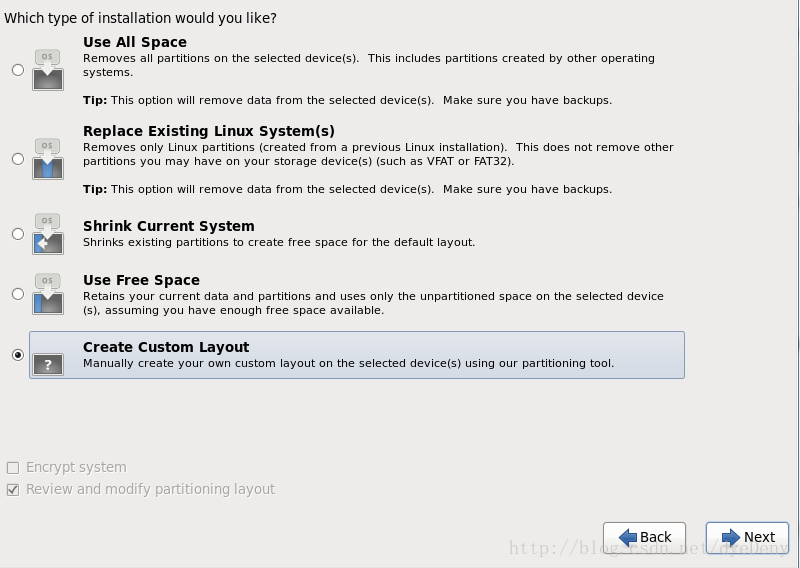
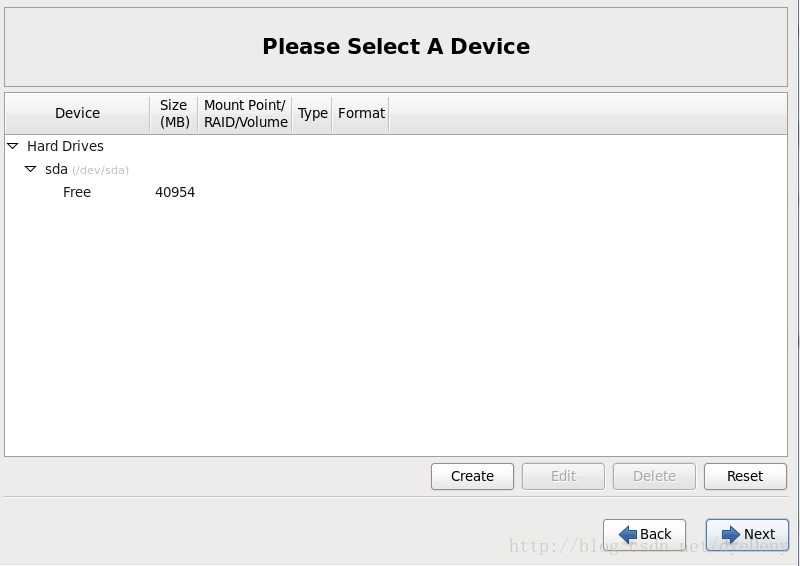
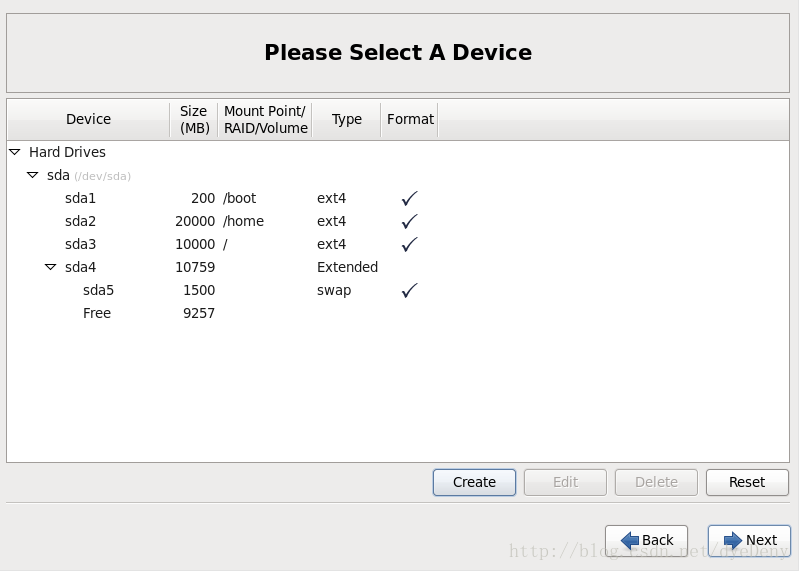
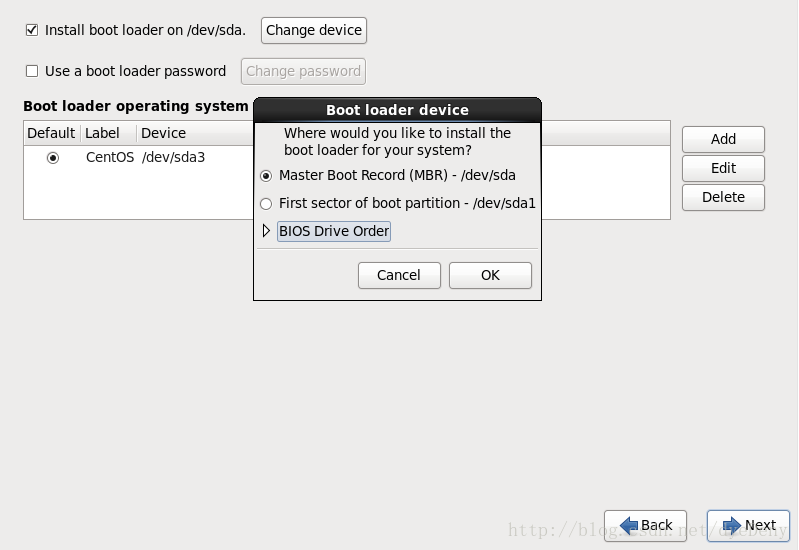
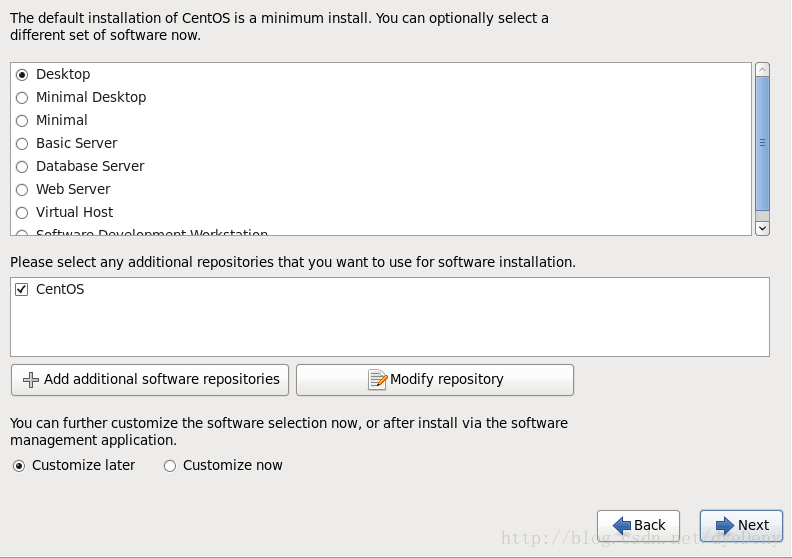
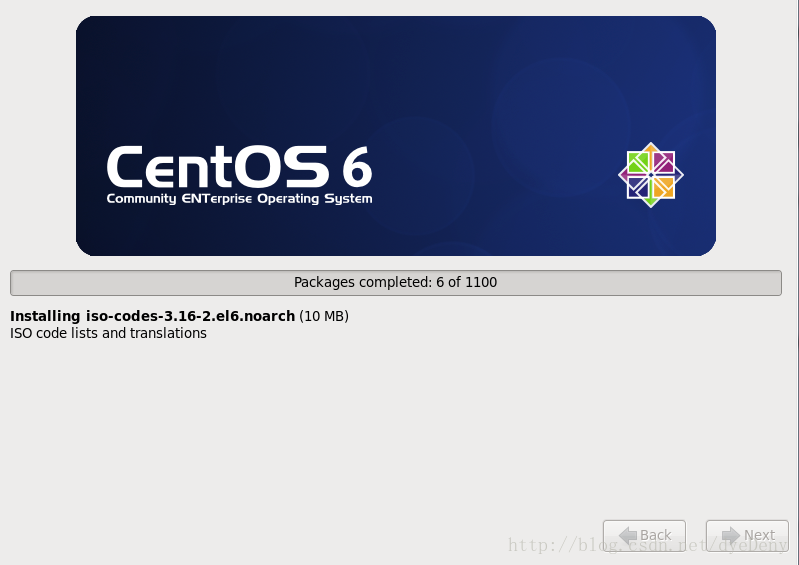
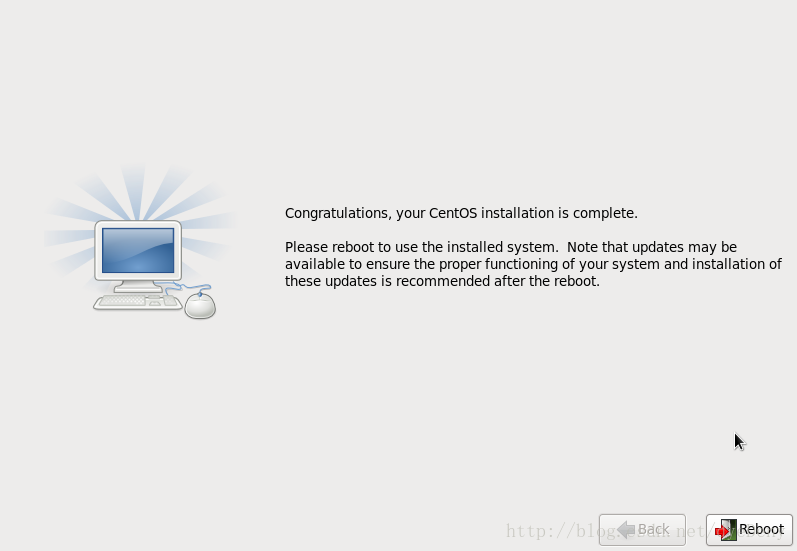
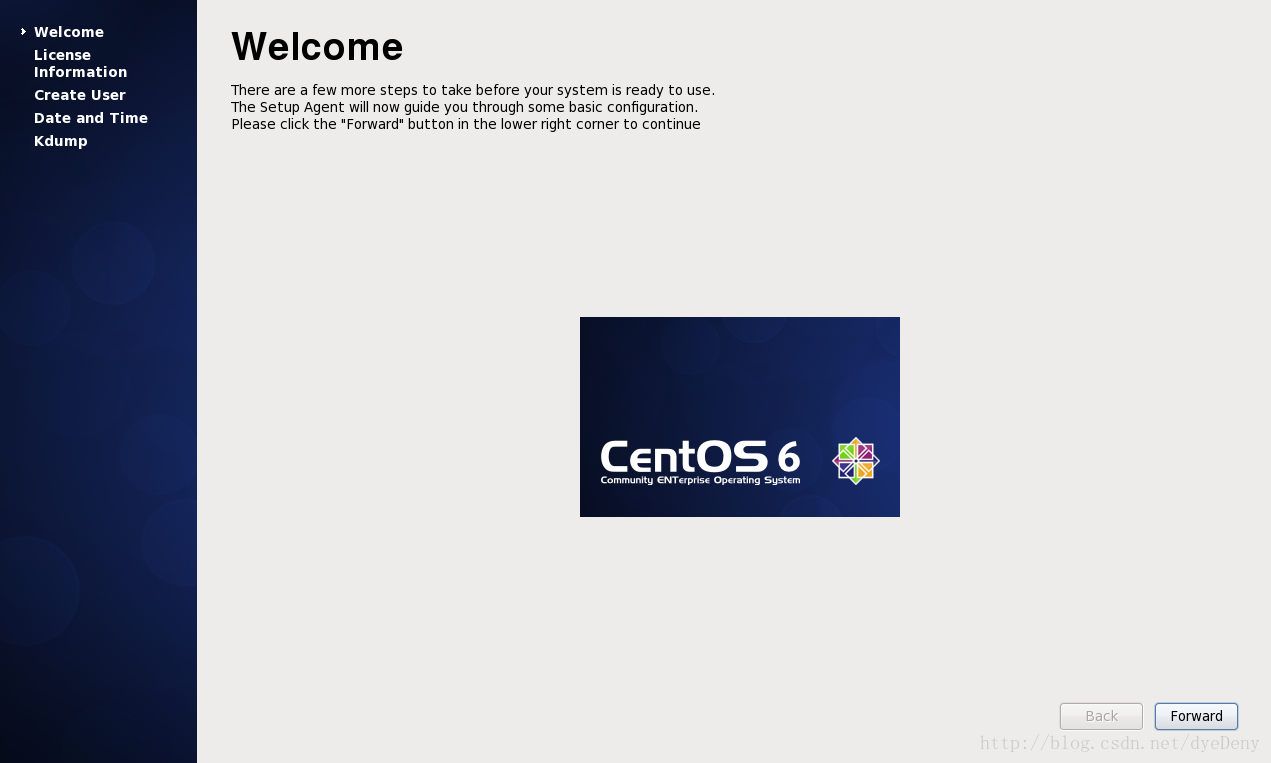
















 2760
2760

 被折叠的 条评论
为什么被折叠?
被折叠的 条评论
为什么被折叠?








